Записването на видео от екрана на компютъра е доста трудоемък процес, тъй като много програми, създадени за тази цел, силно влияят на производителността и намаляват FPS. Някои разработчици обаче, като вземат предвид този нюанс, създават специални решения, които имат минимално натоварване на системата.
Опит на NVIDIA GeForce
Струва си да започнете с решение, което е идеално за собствениците на видеокарти NVIDIA. GeForce Experience не е просто приложение за услуги, а набор от инструменти за управление на вашия графичен адаптер. Те включват ShadowPlay, предназначен за стрийминг и запис на letsplay, предполагащ два режима на работа: автоматичен и ръчен. Последният, по отношение на работата си, не се различава от обикновените програми за запис, първият постоянно „пази“ последните 20 минути от играта в паметта на компютъра. По всяко време потребителят може да натисне комбинацията от клавиши, след което записът ще бъде запазен.
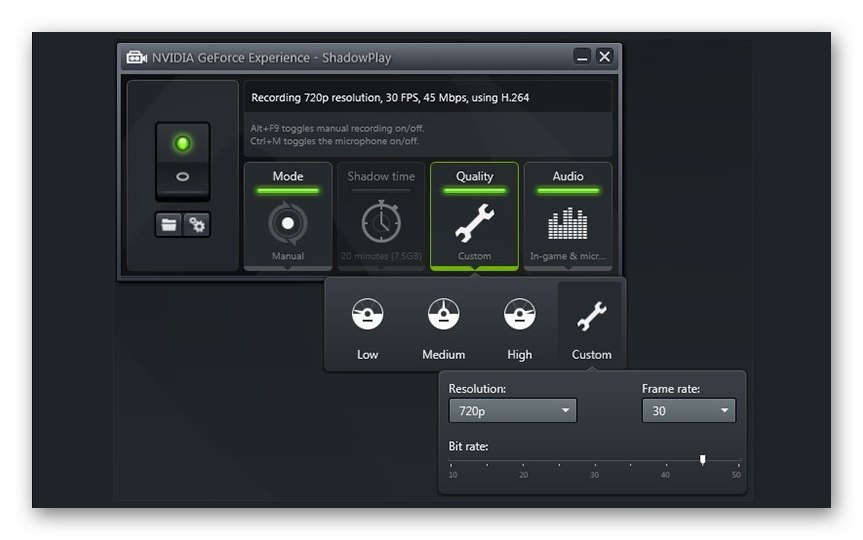
Според разработчиците ShadowPlay отнема само 5-7% от производителността на компютъра, като същевременно ви позволява да записвате видео в 60 FPS и FullHD формат. Това е само една от характеристиките на NVIDIA GeForce Experience. Има и други възможности: актуализиране на драйвери, BatteryBoost, GameStream, виртуална реалност и LED визуализатор. Има стилен интерфейс на руски език. Самата програма се разпространява безплатно.
OBS Studio
Open Broadcaster Software е специален софтуер за улавяне на видео, който се използва широко от много популярни стримери. Работи не само на компютър, но и на игрова конзола и на Blackmagic Design. Приложението съдържа голям брой функции, но това няма да създаде затруднения за начинаещите потребители поради интуитивния интерфейс на руски език. Работното пространство на OBS Studio е разделено на блокове: изображение на екрана, сцени, източници, миксер и настройка за излъчване. Забележително е, че тези модули могат да бъдат държани в един прозорец или отделени един от друг, разпръснати по екрана.
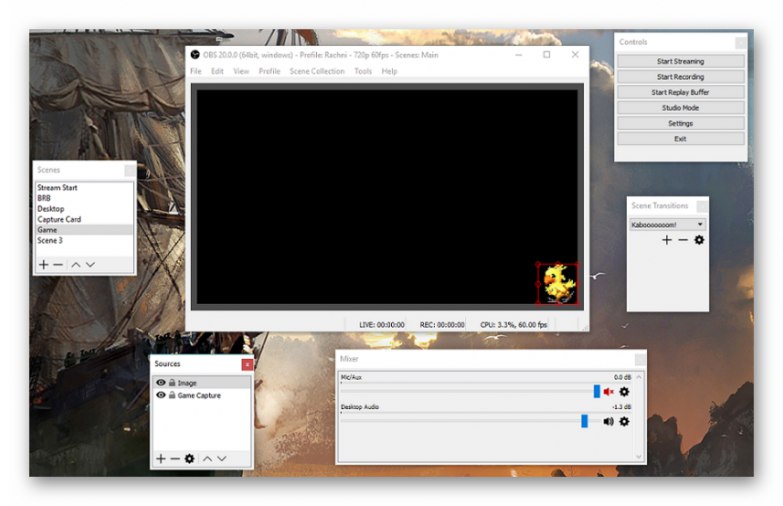
За да записвате видео, трябва да имате уеб камера с поддръжка на DirectShow драйвер. Има опция за добавяне на слайдшоу с изображения във формати PNG, JPEG, GIF и BMP. Има прост видео редактор за последваща обработка с няколко основни инструмента. Режимът на игра ви позволява интелигентно да настроите запис с минимално натоварване на процесора. Видеото едновременно се записва на вашия компютър и веднага се излъчва в YouTube, Twitch или други платформи. OBS Studio е безплатен за изтегляне, но му липсва руска локализация.
Прочетете също: Програми за заснемане на видео от компютърен екран
PlayClaw
Следващата стъпка е доста проста програма за заснемане на видео от компютърния екран и излъчването му в Интернет. В сравнение с предишните решения, PlayClaw има много по-малко функции, но си върши добре работата и не влияе на производителността. Приложението работи чрез наслагвания, които могат да се персонализират от потребителя. Налични са следните модули: „Наслагване на прозорец“ (Заснемане на екрана), „Изходно наслагване“ (Статистика за заснемане на екрана) „Наслагване на браузъра“ (Показва HTML елементи) „Наслагване на уеб камера“ (Улавяне на уеб камера), „Времево наслагване“ (Хронометър или таймер на екрана) и др.

Има отделно меню за подробни настройки за заснемане на изображения от монитора. Потребителят посочва необходимия FPS, енкодер, допълнителни звукови настройки, път за запис на файлове и параметри на излъчване. Поддържани за стрийминг са YouTube, Twitch, Restream, GoodGame, CyberGame и Hitbox. Освен това е възможно да се свърже RTMP сървър на трета страна. Контролът на заснемането се извършва с помощта на горещи клавиши. Интерфейсът е на руски език, но PlayClaw се разпространява на платена основа.
Fraps
Следващата програма, може би, чута от всички, които поне веднъж се интересуват от запис на видео от екрана на компютър. Това е едно от най-популярните решения, но не и без недостатъците си.Основният проблем е големият размер на готовите видео файлове, които трябва да бъдат конвертирани ръчно в бъдеще. Освен това Fraps е подходящ само за запис на прозорци на приложения, а не за елементи на работния плот или операционната система.
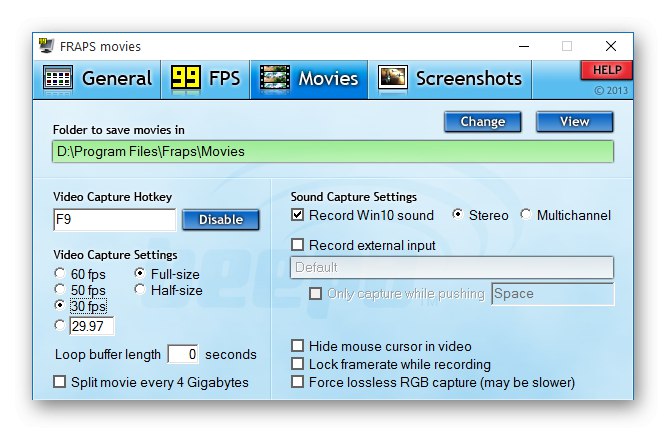
Приложението се контролира чрез прост интерфейс, разделен на раздели: "Общ", "FPS", "Филми", "Снимки на екрана"... Във всеки от тях е конфигуриран съответният програмен модул. Важно е да се отбележи, че Fraps използва свои собствени кодеци за запис, които могат значително да намалят натоварването на процесора. Следователно FPS едва ли ще се промени. Официалната версия не поддържа руски, а безплатната версия ви позволява да снимате видеоклипове не по-дълги от 20 минути.
Действие!
Действие! Е популярно грабващо устройство за настолни компютри или 3D приложение. Тя ви позволява едновременно да записвате изображение във файл и да го излъчвате в реално време в HD качество. Той има приятен и стилен интерфейс, който съчетава всички необходими опции. Поддържат се всички съвременни устройства и формати. Когато записвате от уеб камера, можете да използвате опцията "GreenScreen", автоматично изрязване на фона и добавяне на хроматичен ключ към него. Струва си да се отбележи уникална функция за сигурност: при запис на работен плот потребителят избира само онези приложения, които иска да покаже във видеото, а всички останали елементи ще бъдат скрити.
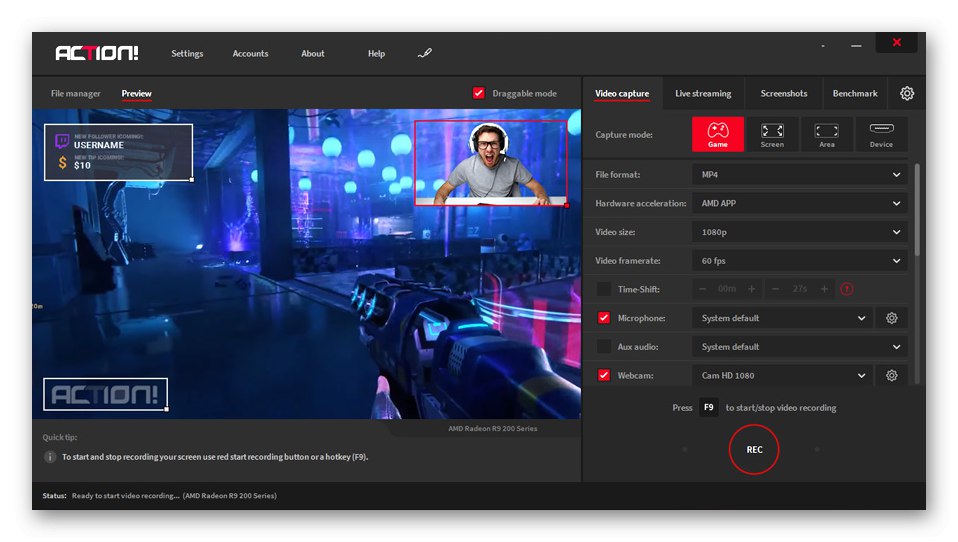
Както при Fraps, Action! използва собствен видеокодек (FICV). Той използва уникални алгоритми и е оптимизиран за многоядрени процесори. По този начин въпросното приложение ви позволява да записвате видеоклипове с добро качество и в реално време. Поддържа AMD App, NVIDIA Nvenc и Intel Quick Sync технологии за ускоряване на видеото и поддържане на производителността. Предлагат се и други опции: запис в 4K, "Смяна на времето", Технология Intel RealSense и др. Налични са рускоезичен интерфейс и 30-дневен пробен период, след което ще трябва да закупите вечен лиценз.
Изтеглете последната версия на Action! от официалния сайт
Dxtory
Последната програма за запис на видео без загуба на FPS, която ще разгледаме в тази статия, се нарича Dxtory. Базира се на DirectX и OpenGL технологии, различава се от аналозите по голям брой параметри. Първото нещо, което трябва да се отбележи, е, че видеозаписът се извършва директно от паметта на графичния адаптер. В този случай потребителят избира самостоятелно подходящия видеокодек от списъка с наличните. Сред основните предимства, заслужава да се отбележи поддръжката и възможността за конфигуриране на горещи клавиши, като се посочи необходимия индикатор FPS, вграден видео редактор, свързване на външни кодеци.
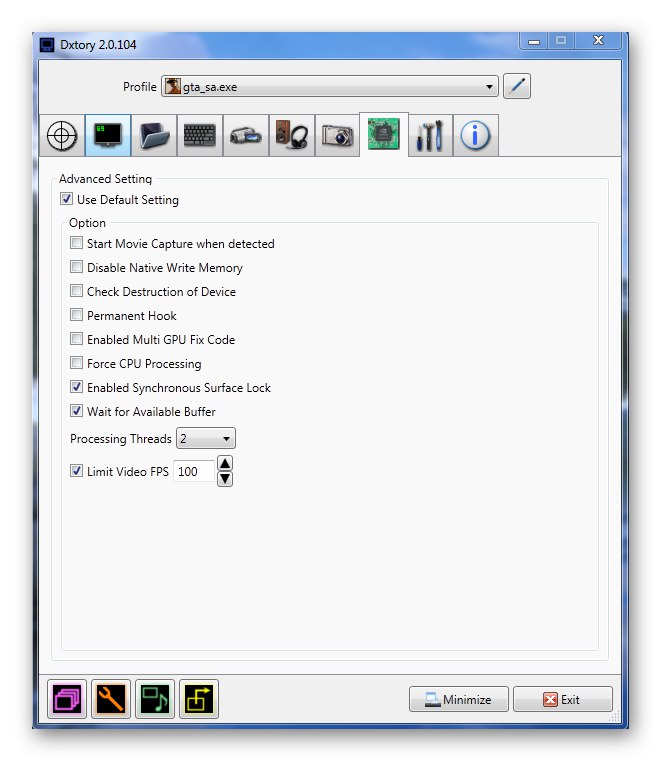
За отбелязване е, че Dxtory използва собствено разширение RAWCAP. Възможно е да се създадат екранни снимки, които се запазват незабавно във формати PNG, JPEG, BMP или TGA. Въпросното приложение автоматично създава индивидуален профил за всяко приложение, опитвайки се да оптимизира максимално настройките за запис за него. Поддържани технологии OpenGL, DirectX 7 до 12 версии, както и DirectDraw. Освен това се предлагат допълнителни помощни програми: RawCopConv, AVIMux, AVIFix и Video Setting. Програмата поддържа само английски и японски, но можете да я изтеглите безплатно.
Изтеглете последната версия на Dxtory от официалния уебсайт
Разгледахме няколко ефективни решения за запис на видео от компютърен екран, които използват специални алгоритми, които не изискват висока производителност на процесора и графичния адаптер. По този начин, използвайки тези приложения, можете да поддържате висок FPS.